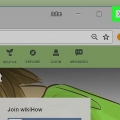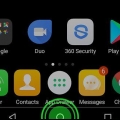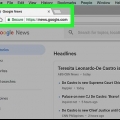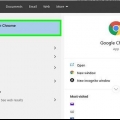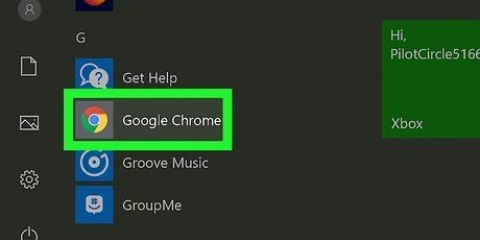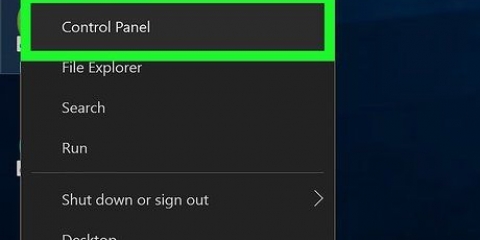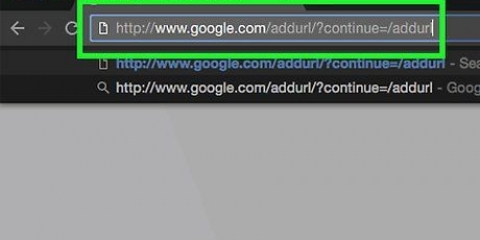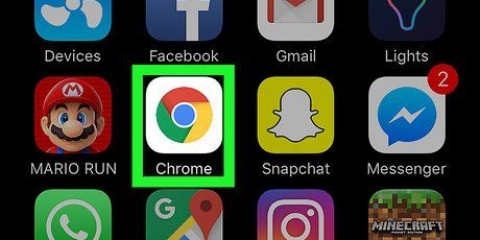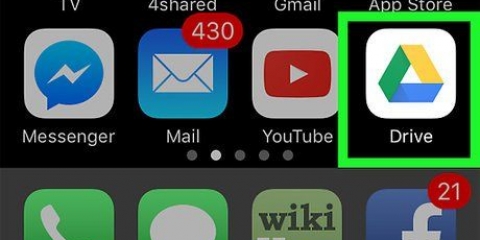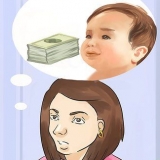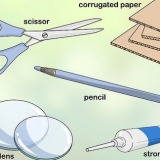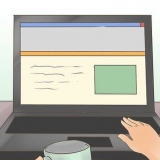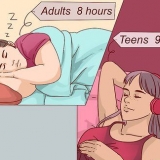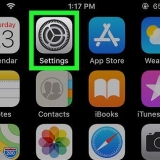Åbn en anden browser, eller download en ny pålidelig gratis browser såsom Mozilla Firefox eller Google Chrome. Opret en ny Google-konto, eller log ud og log ind på din egen eksisterende konto. Slå din browsers private tilstand til. Dette deaktiverer muligvis ikke SafeSearch-filteret i alle browsere, men det fungerer normalt. 

3. Deaktiver SafeSearch. Se efter den del, der hedder "SafeSearch-filtre." Tryk på indstillingen "Vis de mest relevante resultater" for at deaktivere SafeSearch. Den anden mulighed her er "Filtrer eksplicitte resultater," hvilket ville betyde at slå Beskyttet søgning til. 4. Gem indstillingerne. Tryk på knappen "Gemme" nederst på siden. Tryk derefter på knappen "Parat" i øverste højre hjørne af den næste skærm. Du vender nu tilbage til Google-søgeskærmen med SafeSearch deaktiveret. 
Ved at bruge linkene øverst på siden kan du skifte mellem at søge efter tekst, billeder og videoer. 
Når du er kl Duck Duck Go Hvis du bruger et eksplicit søgeord, vises en besked, der spørger, om du ønsker muligheden "Søg sikkert" ønsker at slukke. Til med IxQuick For at bruge eksplicitte søgeord skal du klikke på Indstillinger i øverste højre hjørne og derefter rulle ned og klikke på alternativknappen for "Filtrer aldrig mine resultater."
Deaktiver google safesearch
Indhold
I mange lande er det i øjeblikket ikke muligt helt at deaktivere Google SafeSearch. Men med de rigtige søgetermer vil du stadig se eksplicit materiale i dine søgeresultater. Hvis du finder denne metode for besværlig eller irriterende, er der flere alternative søgemaskiner, du kan bruge.
Trin
Metode 1 af 3: Brug af Google
Reducer indstillingen for Beskyttet søgning

1. Indstil SafeSearch til den lavest mulige indstilling. Desværre kan du i mange lande ikke længere helt deaktivere SafeSearch-filteret. Det er dog stadig muligt at få eksplicitte søgeresultater. Start med at skrive et søgeord i Google Billeder, klik derefter på Beskyttet søgning og fjern markeringen i feltet Filtrer eksplicitte resultater. Dette vil ikke fuldstændigt deaktivere SafeSearch-filteret, men det vil være muligt at finde eksplicitte resultater med nedenstående trin.
- Hvis du ikke kan finde indstillingen, eller hvis indstillingen er nedtonet, skal du gå til næste trin.

2. Omgå låste SafeSearch-indstillinger, hvis det er nødvendigt. Hvis du ikke kan justere dine SafeSearch-indstillinger, er den sandsynligvis låst af Google-kontoejeren. Du kan omgå dette med en af følgende metoder og derefter indstille SafeSearch til den lavest mulige indstilling som beskrevet ovenfor.

3. Inkluder eksplicitte søgeord i dine søgninger. Du vil kun se eksplicitte søgeresultater, hvis du gør din søgning meget tydelig. Hvis du f.eks. prøver at finde nøgenbilleder, skal du skrive ordet "nøgen," "køn" eller "porno" i slutningen af din søgning. Du skulle nu se helt andre søgeresultater.

4. Lav Google et ændringsforslag. Hvis du indtaster et søgeord, der er klart eksplicit, men kun dig "sikker" få resultater, så kan du rapporter denne hændelse til Google. Hvis man får nok lignende feedback hos Google, så kunne denne søgeterm ændres til en "eksplicit" søgeterm, hvor eksplicitte søgeresultater automatisk vises, uden at du behøver at indtaste yderligere søgetermer.
Du kan bruge den samme formular til at rapportere det omvendte: ikke-eksplicitte søgninger, hvor du har set eksplicitte søgeresultater.
Metode 2 af 3: Google App
1. Åbn Google. Find Google-appen på din mobilenhed. App-ikonet har Googles logo eller "g" fra google. Tryk på den for at åbne appen.
2. Gå til søgeindstillingerne. Tryk på dit profilbillede eller menuikonet i øverste venstre hjørne af startskærmen for at åbne indstillingsvinduet. Tryk derefter på "Søgeindstillinger."
Metode 3 af 3: Brug af alternativer

1. Søg med Bing i stedet for Google. Siden ændringerne af Google SafeSearch har mange mennesker henvendt sig til Bing for at søge efter eksplicit indhold. Du skal først klikke på tandhjulsikonet i øverste højre hjørne af Bing-hjemmesiden. Klik derefter under overskriften "Sikker søgning" på alternativknappen for Off.

2. Prøv en søgemaskine, der fokuserer på privatliv. De fleste populære søgemaskiner gemmer din søgehistorik, hvilket kan give andre mennesker mulighed for at se pinlige søgetermer på din computer, der foreslås i søgningen. Prøv disse alternativer:

3. Deltag i DeviantArt for at finde billeder af nøgne mennesker, som du kan bruge i din figurtegning. DeviantArt kunne være en god mulighed, hvis du leder efter billeder af nøgne mennesker i ikke-erotiske positurer eller med forskellige kropstyper. Du skal dog logge på med din e-mailadresse, før du kan deaktivere den sikre søgemulighed. Denne indstilling kaldes "Modent indhold" og kan findes i øverste højre hjørne af siden.
Når du er logget ind og indstillingen for "Modent indhold" deaktiveret, prøv kategori "Stock Art Model".
Tips
- Det er ikke længere muligt for Google-brugere i mange lande fuldstændigt at deaktivere Beskyttet søgning på alle søgninger. Det var engang muligt at komme uden om dette ved at søge på et andet lands Google-websted, men Google genkender nu dette og aktiverer automatisk SafeSearch-filteret.
Advarsler
- Hvis der vises flerfarvede cirkler i øverste højre hjørne af søgefeltet, er SafeSearch-filteret låst. Du skal indtaste din Google-kontos brugernavn og adgangskode, før du kan deaktivere SafeSearch-filteret.
Artikler om emnet "Deaktiver google safesearch"
Оцените, пожалуйста статью
Lignende
Populær